幫您將平板 LINE 同步到手機,或是實現 Android 手機平板 LINE 同步,支援各種 LINE 資料類型。
LINE 已經成為人們日常生活中不可或缺的一部分,為追求與他人溝通的效率,有些網友甚至會置入平板以達到 Android 手機平板 LINE 同步。那該如何在這兩部裝置上同步 LINE呢?本文將帶您深入探討平板 LINE 同步的相關資訊。即刻閱讀本文以解決您長久以來的疑問。

LINE 可以同時登入手機跟平板嗎?
許多用戶想知道,平板跟手機可以同時用 LINE 嗎?
要注意的是,這裡講到的平板是 Android 系統的平板。其實,在未使用任何工具的情況下, Android 手機無法直接實現 LINE 平板同步。過去曾有 LINE Lite 應用程式,如果您的安卓手機或安卓平板 LINE 使用的是 LINE Lite 版本,就可以輕鬆做到 Android 平板 LINE 同步。
然而,現在已經不再支援 LINE Lite,所以每個 LINE 帳號只能在一個裝置上使用,並且只能同步電腦版 LINE。
📢 事實上,你可以透過 LINE 擴充功能,在瀏覽器上登入 LINE,以將 LINE 平板同步 Android 手機。下面是具體的四步操作:
步驟 1:在平板上下載 Kiwi Browser,開啟 Kiwi Browser 後 ,打開右上角 「…」 選單,會看到「擴充功能」的選項。
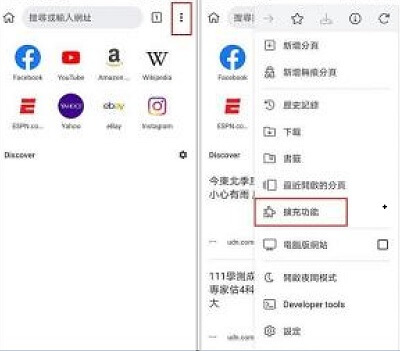
步驟 2:進入之後,下方會看到 Google 連結,請點擊它,接著就會自動前往 Google 搜尋 Chrome 擴充功能網站。進入網站之後搜尋 LINE,然後按右上角的「加到 Chrome」。
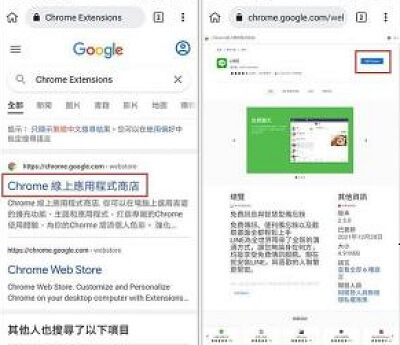
步驟 3:安裝完成後,請再次打開右上角 「…」 選單後,最下方就會看到 LINE 擴充功能。打開後登入 LINE 帳號即可同步 Android 手機平板 LINE 。然後就會進到 平板 LINE 登入介面,輸入帳密或透過 LINE 行動條碼來登入就可以同步使用 LINE Android 平板了。
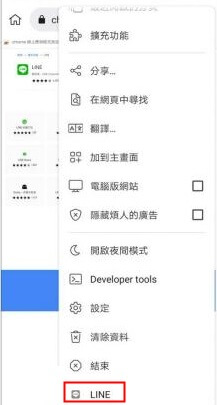
提示:
但使用這種方式需要手動打開瀏覽器才能看到 LINE 訊息通知,相對比較麻煩。
平板登入 LINE 手機資料會不見嗎?
再一個問題就是,許多網友對於在平板登入 LINE 手機資料不見感到擔心。
⭐ 目前的情況是,當您在 Android 平板 LINE 上登入時,LINE 會自動移動帳號到平板上,因此您可以在安卓平板 LINE 上使用原來的 LINE 查看和回覆訊息,無需再次切換到手機。不過這樣做就會導致原來的 LINE 資料丟失。
小提醒:
因此,在決定將 Android 手機平板 LINE 同步之前,請務必考慮您的個人使用情況和隱私需求,並確保您的手機和平板都已妥善備份 LINE 資料。Android 平板 LINE 與手機同步的最佳方法
想要快速實現 LINE Android 平板和手機之間的同步嗎?最佳方法是使用專業的 LINE 平板同步工具。在眾多的工具中,iMyFone iTransor for LINE 無疑是一個值得推薦的選擇。 這款軟體專為 LINE 用戶設計,提供了快速、安全、方便的平板 LINE 與手機同步的解決方案。
iTransor for LINE 特點:
- 兩個點擊即可快速達成 Android 手機平板 LINE 同步,無資料丟失。
- 可以在電腦上免費預覽想要同步到平板 LINE 訊息,過程順暢無阻礙。
- 支援多種類型的 LINE 平板同步資料,包含文字訊息、音訊、通話記錄、影片、照片等。
- 安卓平板 LINE 同步速度超快,無論 LINE 資料大小。
- LINE Android 平板同步安全性高,使用專業的加密技術來保護您的 LINE 資料,確保您的個人資訊不會外洩。
接下來就跟著我們的指引一起看看如何達成 Android 平板 LINE 與手機 LINE 同步:
步驟 1:下載並安裝 iMyFone iTransor for LINE 應用程式。
步驟 2:啟動 iTransor for LINE 後,使用 USB 數據線將您的 Android 手機和平板連接到電腦上,在 iTransor for LINE 應用程式中,選擇「備份 Android 和 iOS 裝置的 LINE 資料」選項。
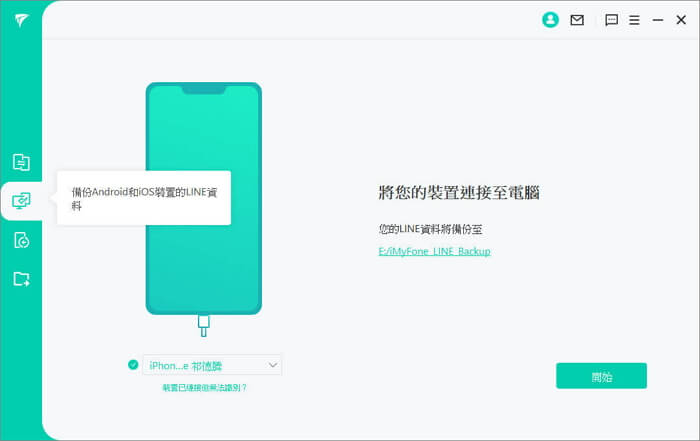
步驟 3:在 Android 手機平板 LINE 同步過程中,程式將自動檢測您的 Android 手機, 點擊「開始」按鈕,程式將開始備份您的 LINE 資料到電腦上。在看到備份完成的介面時就說明您已經可以進行下一步操作了。

步驟 4:當 LINE 備份完成後,將您的 Android 平板連接到電腦上,在 iTransor for LINE 應用程式中,選擇「從 iTransor 備份還原 LINE 資料至 iOS/Android 裝置」選項。選擇想要同步的 LINE 備份,點擊「還原」按鈕。
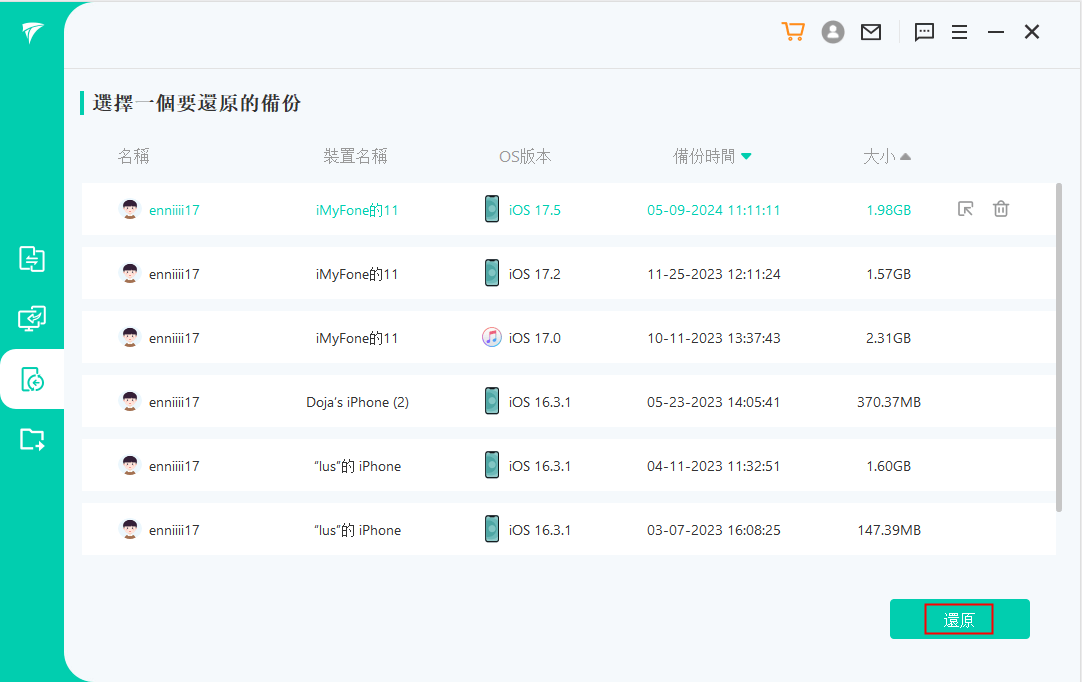
步驟 5:程式將掃描您剛剛的 LINE 備份資料,確認所有訊息無誤後,點擊「下一步」即可快速將 Android 手機平板 LINE 同步。
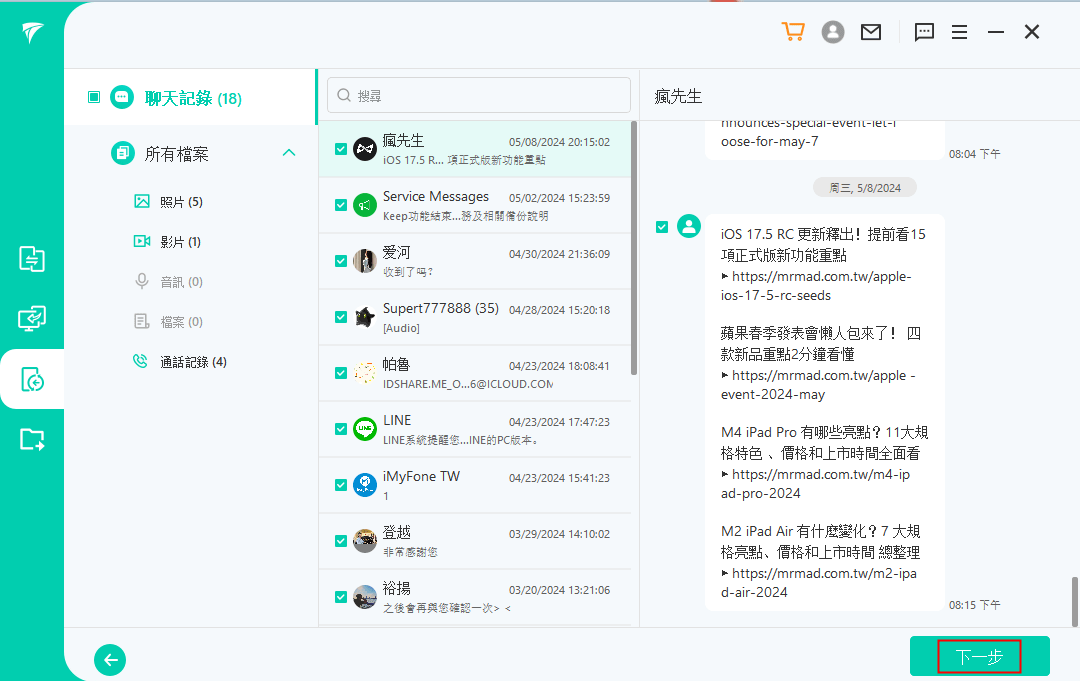
🎈 完成後,您的 Android 平板 LINE 將成功同步您的訊息、附件、通訊錄等數據,您就可以在平板上使用 LINE 了。
🎁 結語
這篇文章深入探討了如何將手機上的 LINE 同步到平板上,想知道更多 Android 手機平板LINE 同步相關資訊,看這篇文章就可以了! 而您只要安裝 iMyFone iTransor for LINE ,並且按照本文的簡單幾個步驟操作,就能實現超簡單的平板 LINE 與手機同步的小技巧,進一步提高與他人密切聯絡的效率喔~






